
Вопросы и ответы в сфере it технологий и настройке ПК
Обзор функционала файлового менеджера Total Commander
Имея под рукой такой мощный файловый менеджер каким и является Total Commander, вы навсегда забудете, что такое проводник. Total Commander предоставляет широкий функционал и ряд преимуществ среди программ-файловых менеджеров. В верхней части окна программы располагается главное меню, при помощи которого можно производить глобальное конфигурирование настроек.
Ниже находится панель инструментов для вызова быстрых функций. Под панелью находится адрес текущей папки или файла. А также два основных окна, в которых находятся каталоги файлов.
Учтите, что утилита, рассматриваемая в настоящем обзоре, распространяется на платной основе. В дальнейших обзорах мы разберем программы-аналоги Total Commander’a, распространяющиеся на безвозмездной основе.
Удобный интерфейс пользователя (это два вертикальных окна и меню сверху) позволяет мгновенно копировать или перемещать файлы между носителями или папками. Выделив любой файл, внизу окна можно просмотреть его текущий размер, более подробную информацию о файле можно уточнить, нажав правую кнопку мышки и немного задержав, появится всплывающее окно, в котором необходимо кликнуть по вкладке свойства.
Total Commander. Самый известный и популярный файловый менеджер. Все возможности в одной программе!
Функционал Total Commander
К наиболее полезным функциям, из-за которых данная утилита пользуется популярностью у многих, можно отнести:
- Разнотипные операции с папками и файлами;
- Работа с архивами (Внутренняя упаковка, Внутренняя распаковка для форматов файлов ZIP, RAR, ARJ, GZIP, TAR, LZH и ACE);
- Резка и сборка файлов большого размера;
- Функция группового переименование файлов и синхронизация каталогов файлов;
- Встроенный FTP-клиент, с поддержкой SSL/TLS позволяющий открывать до 10-ти активных соединений;
- Многозадачный поисковик файлов, включая поиск текста в любых файлах, в том числе на нескольких дисках и FTP; поиск копий файлов; организован поиск внутри архивов;
- Поддержка Drag
- Встроенный обозреватель файлов (lister) для просмотра файлов любых размеров в двоичном, шестнадцатеричном или текстовом формате с использованием различных кодировок в том числе «DOS», «ANSI»/«Windows», Unicode, UTF-8 и других;
- Множество комбинаций клавиш (т.н. hotkeys) для редактирования, просмотра, копирования и удаления файлов (инициализирована возможность полного управления с помощью клавиатуры без использования мыши).

Главное окно Totall Commander
Потому как все вы знакомы со стандартными функциями и комбинациями клавиш под управлением системы Windows, говорить о них мы не будем, Total Commander поддерживает их все (помните всегда стандартные комбинации клавиш);
Горячие клавиши Total Commander
Теперь пройдемся по основным горячим клавишам которые вы видите в нижней части окна:
Тотал Коммандер — файловый менеджер номер Один! /Total Commander/
- F1 — просмотр любого файла с помощью плагина lister;
- F4 — правка файла с помощью блокнота или Notepad++ (если эта программа интегрирована в Total Commander);
- F5 — Мгновенное копирование файла или каталога в противоположную директорию, которая находиться на противоположной стороне;
- F6 — Перемещение файлов, каталогов в противоположную директорию;
- F7 — Создание нового каталога с именем текущего выделенного фрагмента;
- F8 — Удаление фрагмента.
К примеру, если вы нажмете сочетание клавиш Alt+F1 или Alt+F2 то у вас откроется меню выбора жесткого диска или съемного носителя, в первом случаи с лева, во втором соответственно слева. Более подробную информацию о горячих клавишах смотрите в меню справка или F1.

Опции для работы с FTP в Total Commander
Обязательно попробуйте встроенный FTP-клиент, он весьма удобен, и его часто используют для работы на хостинге. Инициировать подключение можно при помощи комбинации клавиш Ctrl+F или же в панели инструментов нажать значок FTP, откроется меню, в котором нужно нажать на кнопку «Добавить» и заполнить настройки соединения. После этого необходимо сохранить внесенные изменения и нажать на кнопку «Соединить». Если все настройки верны, то в одном из окон можно увидеть файлы с сервера — с ними можно выполнять различные операции — копировать, удалять, переименовывать, редактировать и т.п.В меню «Конфигурация» – «Настройка» можно управлять множеством дополнительных параметров, но в сегодняшнем мини-обзоре речь о них идти не будет.
Итак, сегодня мы рассмотрели популярную утилиту-файловый менеджер Total Commander. Надеюсь, что приведенная информация позволит Вам дальше изучать все сложности программы Total Commander, которая поможет вам полностью отказаться от мышки, вследствие чего скорость вашей работы за компьютером вырастет в разы. Скачать Total Commander можно с официального сайта производителя, найти который не составит проблем.
Отблагодари меня, поделись ссылкой с друзьями в социальных сетях:
Источник: itguides.ru
Обзор Total Commander – функционального файлового менеджера
Первый выпуск программы произошел в 1993 году 25 сентября, после Total Commander хорошо себя зарекомендовал, как файловый менеджер с большими возможностями.
По сравнению с Total Commander тот же проводник Windows обыкновенный детский лепет. Многие, кто им пользуется уже забыл о простых проводниках. Но конечно, это было ранее, сейчас существует и другие файловые менеджеры, которые могут быть даже лучше.
Особенности Total Commander
К сожалению, программа не бесплатна и требует лицензии. На данный момент версия 9.0a. В меню Total Commander можно видеть много вкладок, отвечающих за различные функции. Основное окно программы по умолчанию разделено на две части. В первой, как правило, системный диск, но вы можете переключиться на любой другой, во второй части какой-то другой дисковый накопитель.
Между этими окнами вы можете переносить файлы, что очень удобно.
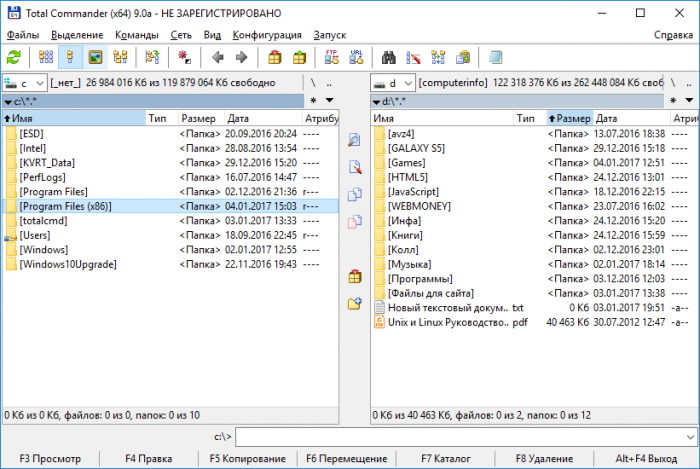
В самом низу находится строка поиска. Чтобы изменить диск, в котором вы будете производить поиск нужно в правой или левой части окна выбрать какой-нибудь диск.
Также указаны горячие клавиши, которые вы можете видеть в самом низу программы. За что они отвечают там указано.
Так как утилита является платной, я разберу её незарегистрированную копию. Скачал я её, конечно, с официального сайта. В будущем я попробую найти бесплатные альтернативы Total Commander.
Как я сказал чуть выше, файлы можно легко переносить между дисками и папками. В столбце «Размер» указывается объем какого-либо файла, причем в байтах, но это можно поменять в настройках программы.
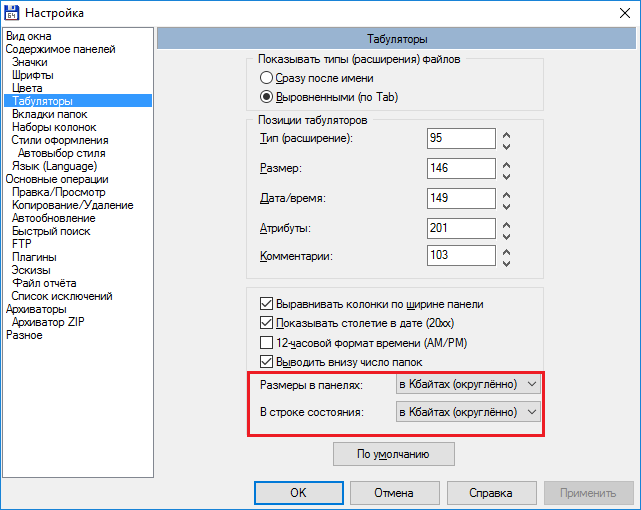
Хочется сказать, что в интернете есть множество интересных обучающих статей по Total Commander, есть даже видеоуроки. Как видите, программа до сих пор не потеряла своей актуальности.
Функции Total Commander
В данной утилите есть множество интересных возможностей. Некоторые из них я перечислю ниже:
- Работа с различными видами архивов (RAR, ZIP, TAR, ACE, GZIP и др.);
- Различные виды операций над файлами и папками;
- Сборка и разделение файлов на части;
- Возможность переименовывать несколько файлов одновременно;
- В программе есть встроенные FTP возможности, что позволяет подключаться удалённо к серверам;
- Хороший поиск данных;
- Возможность перетаскивать объекты из одного окна в другое (Drag
- Поддержка комбинаций клавиш.
Плагины Total Commander
Интересной возможностью файлового менеджера Total Commander – установка плагинов, которые сильно расширяют возможности программы. Данные плагины делают Total Commander более универсальным по сравнению с аналогами. Допустим, вы хотите работать с различными архивами, но по умолчанию это сделать невозможно. Используя плагин, вы можете это реализовать.
Найти множество интересных и полезных плагинов для Total Commander можно в интернете. Вот к примеру, сайт, где вы можете скачать всё необходимое – http://wincmd.ru.
Чтобы установить плагины нужно открыть вкладку «Конфигурация», перейти в «Настройки», а потом слева нажать на раздел «Плагины».
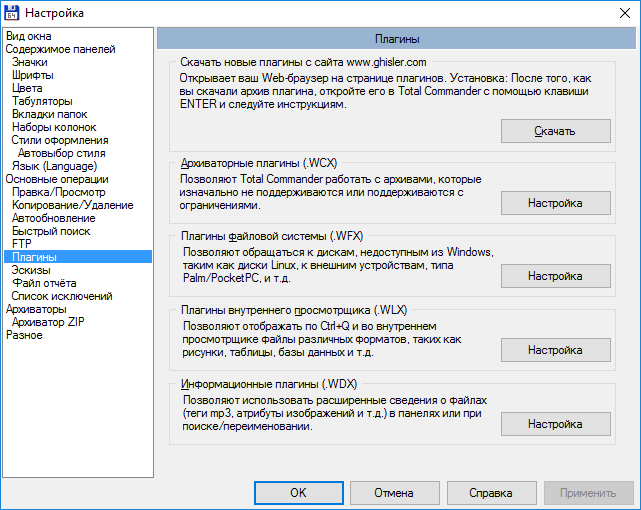
В правой части окна вы увидите, что всё необходимое можно скачать с сайта gnisler.com. Если вы скачивали с другого сайта, то нужно сначала понять к какому типу из указанных в настройках этот плагин относится, а потом нажать кнопку «Настройка».
Откроется окно, где нужно нажать по кнопке «Добавить» и выбрать скачанный плагин. Потом нажать ОК.
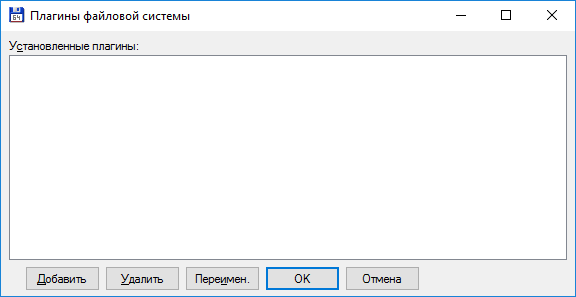
Горячие клавиши файлового менеджера Total Commander
В последнем пункте хочу рассказать о горячих клавишах, которые позволяют использовать некоторые функции намного быстрее. Я их просто перечислю, а использовать их или нет решать вам.
- F1/F3 – позволяет просмотреть любой файл. Должен быт установлен плагин lister;
- F4 – правка документа с использованием текстового редактора (блокнот);
- F5 – Возможность копирования файлов в другую выбранную директорию;
- F6 – Как в предыдущем случае, только осуществляет функцию перемещения;
- F7 – Создание папки с именем выделенного файла;
- F8 – Удаление объекта;
Но это естественно не единственные горячие клавиши. Если хотите больше, то загляните в справку по программе.
Еще хотелось бы сказать пару слов об FTP-клиенте. Эта возможность в файловом менеджере очень полезная и пригодится тем, кто использует хостинг для каких-то нужд, например, пользователь имеет сайт и нужно на хостинг перекинуть какие-то файлы с компьютера.
Чтобы использовать FTP нужно нажать клавиши CTRL+F. Далее нажимаем кнопку «Добавить» и вводим все необходимые настройки для соединения с сервером. Эти настройки есть только у вас. Как только вы создали новое соединение нажмите кнопку «Соединиться».

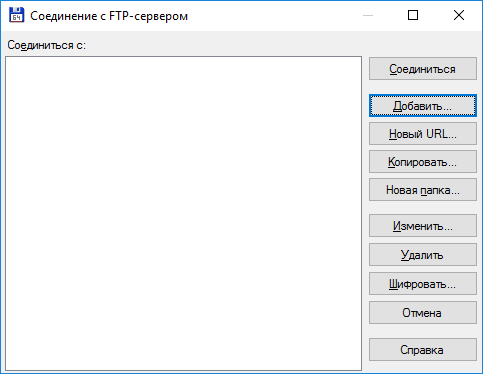
Если вы ввели все данные верно, то в левой или правой части окна появятся файлы с хостинга. Таким образом у вас будет возможность, как закачивать файлы на сервер, так и скачивать их оттуда.
Итоги
Я думаю, что файловый менеджер Total Commander проживёт еще долго. Возможностей у него уйма, а с помощью расширений они только увеличиваются. Если кого-то заинтересовала эта программа, то много информации по работе с ней вы можете найти в интернете. Конечно, есть бесплатный аналог, постоянно обновляемый – FreeCommaneder. Почитайте на него обзор.
Новый обзор на Total Commander PowerPack.
Скачать программу можно с официального сайта. Да, она платная, но оно того стоит, ведь она предлагает столько функций и это в одной утилите. Стоит она примерно 2800 рублей. Зачем качать много различных программ, если все обходимое есть в одной. Конечно, я разберу еще и альтернативные файловые менеджеры, поэтому не забывайте следить за выходом новых материалов.
Источник: computerinfo.ru
Обзор Total Commander. Самый известный и удобный файловый менеджер


Total Commander является, пожалуй, самым известным на данный момент файловым менеджером. У большинства пользователей само выражение “файловый менеджер” прочно ассоциируется с этой популярной, функциональной и в то же время простой программой. О ней знают практически все за исключением ну уж совсем начинающих пользователей.
В интернете вы можете найти книги, мануалы и даже видео курсы посвящённые работе в этой замечательной программе. Total Commander имеет все, что необходимо для удобной и быстрой работы с файлами и директориями.

В своем первоначальном виде Total Commander весит не более 4-5 мегабайт, однако в сети, особенно на новостных порталах и торрент-трекерах можно встретить неофициальные сборки, размер которых может превышать 1,5 гигабайта.
Помимо подключаемых плагинов и утилит, служащих для расширения функциональности программы в оболочку Total Commander могут быть интегрированы десятки самых разных портативных приложений, что и является причиной столь большого размера.

Подробно рассмотреть все функции этого файлового менеджера в рамках одной статьи не представляется возможным. Тем более описывать работу подключаемых плагинов, количество которых может достигать нескольких сотен… А поэтому мы ограничимся кратким обзором возможностей, а заодно установим какой-нибудь дополнительный плагин.
Кстати, совсем недавно Total Commander обновился до мажорной версии 8.0. Главным нововведением в новой версии стало портирование приложения на 64-битную архитектуру, благодаря чему стало возможным интегрирование 64-битных расширений, а также прямой доступ к системному каталогу system32. С другими, более мелкими доработками и исправлениями можно ознакомиться на сайте разработчика.

Оценить по достоинству Total Commander может всякий, просто сравнив его со стандартным Проводником Windows. Быстрое копирование, переименование, перемещение и удаление, работа с архивами, файлами образов, изменение расширений – всё это только малая часть возможностей Total Commander.
Программа поддерживает пакетное переименование, сортировку по расширению, дате, имени и размеру, просмотр содержимого большинства типов файлов, разбиение и соединение больших файлов, а также работу с FTP-серверами.

Но самым главным достоинством Total Commander по-прежнему остаётся обеспечение максимально удобного перемещения по директориям и разделам файловой системы.
Как и большинство файловых менеджеров, Total Commander имеет двухпанельный интерфейс. Разделение на табы существенно упрощает операции по копированию и перемещению, превращая их в детскую забаву.

В верхней части рабочего окна расположено главное текстовое меню и настраиваемое графическое меню для более быстрого доступа к часто используемым функциям. В нижней части окна также имеется дополнительное меню позволяющее производить некоторые операции с директориями и файлами при помощи “быстрых” F-клавиш.
Главное меню программы содержит достаточно много пунктов, но скорее всего среднестатистическому пользователю не придется воспользоваться даже половиной из них. Чтобы разобраться в назначении пунктов меню, семи пядей во лбу быть не обязательно.
Так что пропустим этот момент и займемся более интересным делом, а именно установкой дополнительных расширений.

Для чего они нужны? Подключаемые плагины расширяют базовые возможности программы, делая её более универсальной. Например, архиваторные плагины позволят вам работать с архивами, изначально не поддерживаемыми Total Commander. Или вот другой пример. Установив плагин для работы с мультимедийными файлами, вы сможете добавить к числу поддерживаемых еще два или три десятка форматов и расширить функционал встроенной утилиты Lister, сделав прослушивание и просмотр аудио/видео файлов более комфортным.
На этом сайте (http://wincmd.ru), посвященном Total Commander, вы можете найти массу самых разнообразных плагинов, утилит, иконок и прочих расширений. Настроить или удалить установленный плагин можно в настройках программы перейдя по пунктам “Конфигурация” → “Настройка” → “Плагины” и выбрав в открывшемся окне нужную категорию.

Установить расширение очень просто. Давайте установим плагин Mmedia 2.52, предназначенный для просмотра мультимедийных файлов. Для этого достаточно открыть архив с расширением в Total Commander и подтвердить установку.
Теперь, если открыть аудио или видео файл в Lister, можно будет увидеть, насколько изменилось окно этого встроенного просмотрщика. Ежели изначально Lister не поддерживал проигрывание мультимедия, то теперь аудио и видео будет воспроизводиться без проблем.

И если один такой плагин может заменить стандартный проигрыватель Windows, то что можно сказать о сборках, содержащих десятки полноценных приложений? Так что совсем не удивительно, что однажды установив Total Commander, большинство пользователей уже не желают с ним расставаться.
Источник: www.softrew.ru